Πώς να διαχειριστείτε τις προαιρετικές δυνατότητες στα Windows 11
Microsoft Windows 11 Ήρωας / / February 16, 2022

Τελευταία ενημέρωση στις

Τα Windows 11 συνοδεύονται από μια σειρά από προαιρετικές δυνατότητες για πρόσθετη λειτουργικότητα. Εάν θέλετε να διαχειριστείτε προαιρετικές δυνατότητες στα Windows 11, ακολουθήστε αυτόν τον οδηγό.
Τα Windows 11 περιλαμβάνουν πολλές προαιρετικές δυνατότητες που μπορείτε να ενεργοποιήσετε για να βελτιώσετε τη λειτουργικότητα του συστήματός σας. Αυτά περιλαμβάνουν το υποσύστημα Windows για Linux, Hyper-V και παλιά .NET Frameworks. Ευτυχώς, είναι εύκολο να διαχειριστείτε προαιρετικές λειτουργίες στα Windows 11 όπως αυτές.
Ωστόσο, θα σημειώσετε ότι ορισμένες λειτουργίες μπορούν να ενεργοποιηθούν απευθείας χρησιμοποιώντας τη σελίδα Δυνατότητες των Windows ή με μη αυτόματη λήψη (ή διαμόρφωση) στις Ρυθμίσεις ή στον Πίνακα Ελέγχου.
Εάν θέλετε να διαχειριστείτε προαιρετικές δυνατότητες στα Windows 11, ορίστε τι πρέπει να κάνετε.
Πώς να διαχειριστείτε τις προαιρετικές δυνατότητες στα Windows 11
Για να χρησιμοποιήσετε ορισμένες δυνατότητες στα Windows 11, όπως
Για να διαχειριστείτε προαιρετικές λειτουργίες μέσω των Ρυθμίσεων, ακολουθήστε τα εξής βήματα:
- Ανοιξε το Αρχικο ΜΕΝΟΥ και κάντε κλικ Ρυθμίσεις. Εναλλακτικά, μπορείτε να χρησιμοποιήσετε το συντόμευση πληκτρολογίουΠλήκτρο Windows + I για να ανοίξετε απευθείας τις Ρυθμίσεις.

- Κάντε κλικ Εφαρμογές από το αριστερό μενού.
- Στα δεξιά, πατήστε Προαιρετικά χαρακτηριστικά.
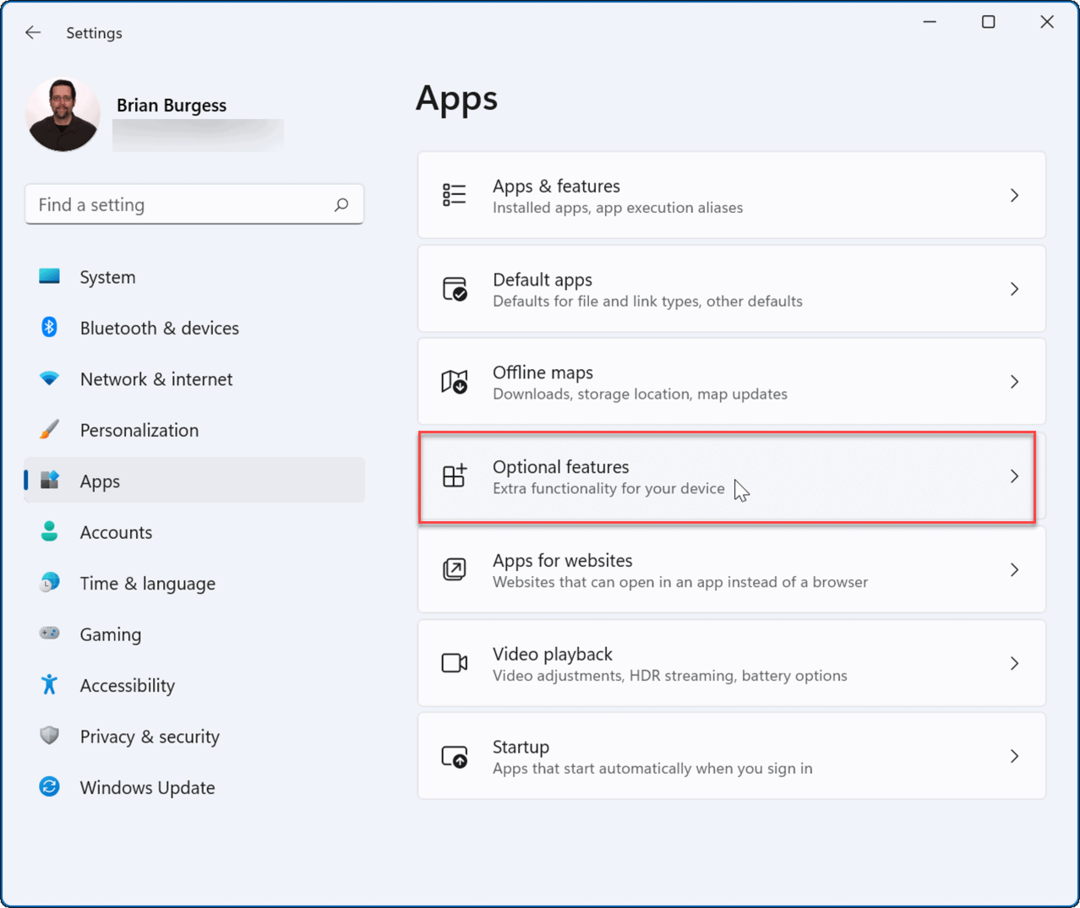
- Για να εγκαταστήσετε μια προαιρετική δυνατότητα, κάντε κλικ στο Προβολή χαρακτηριστικών κουμπί δίπλα στο Προσθέστε μια προαιρετική δυνατότητα επιλογή.
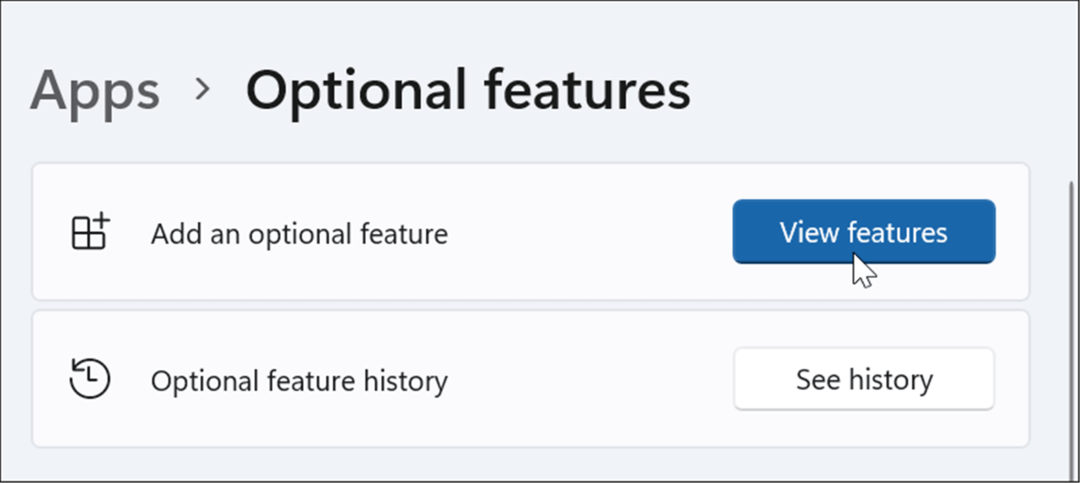
- Εμφανίζεται μια λίστα με τις διαθέσιμες προαιρετικές λειτουργίες που μπορείτε να εγκαταστήσετε — ελέγξτε αυτές που θέλετε να προσθέσετε. Για να δείτε περισσότερα σχετικά με μια δυνατότητα, κάντε κλικ στο κάτω βέλος για πρόσθετες λεπτομέρειες.
- Αφού επιλέξετε τα προαιρετικά χαρακτηριστικά προς προσθήκη, κάντε κλικ στο Επόμενο κουμπί στο κάτω μέρος.
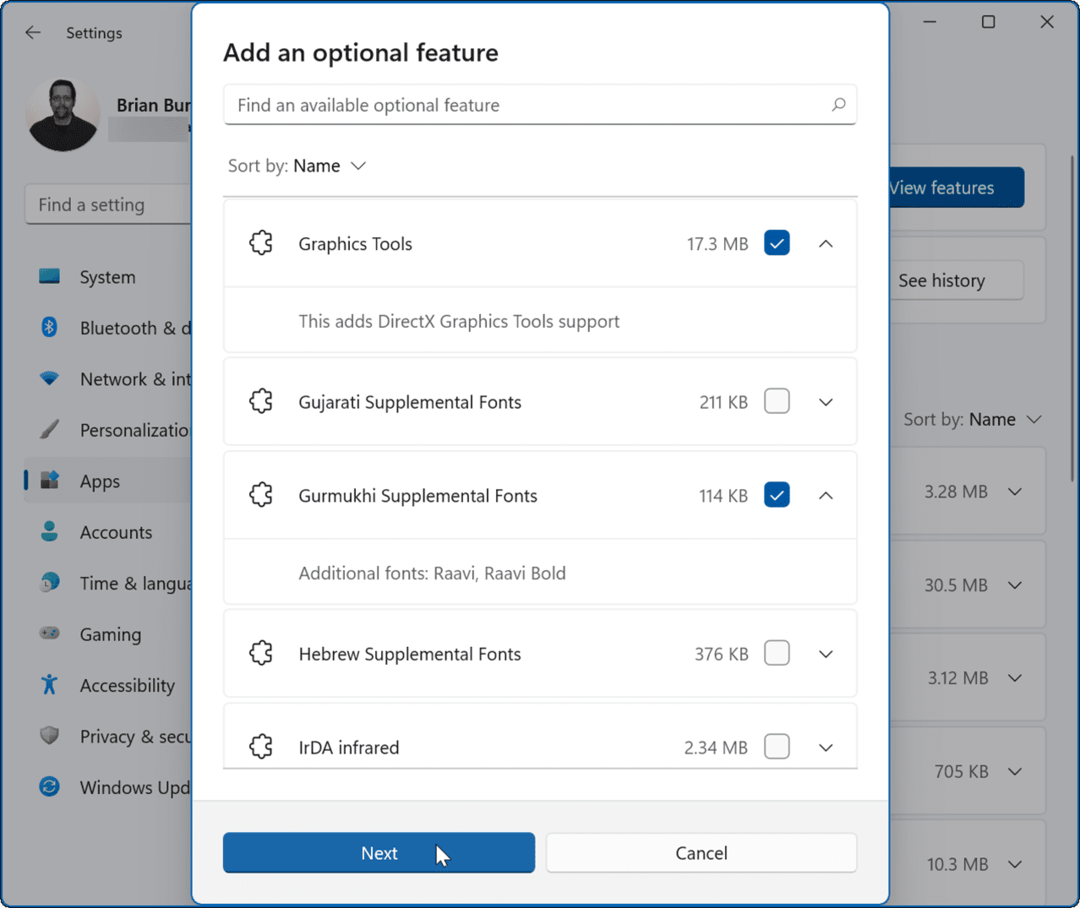
- Επαληθεύστε τη δυνατότητα που θέλετε να προσθέσετε και κάντε κλικ στο Εγκαθιστώ κουμπί.
- Εάν θέλετε να επιλέξετε άλλα, κάντε κλικ στο Επεξεργαστείτε ή προσθέστε περισσότερες προαιρετικές λειτουργίες κουμπί για να επιστρέψετε στην προηγούμενη σελίδα και να προσθέσετε ή να αφαιρέσετε στοιχεία.
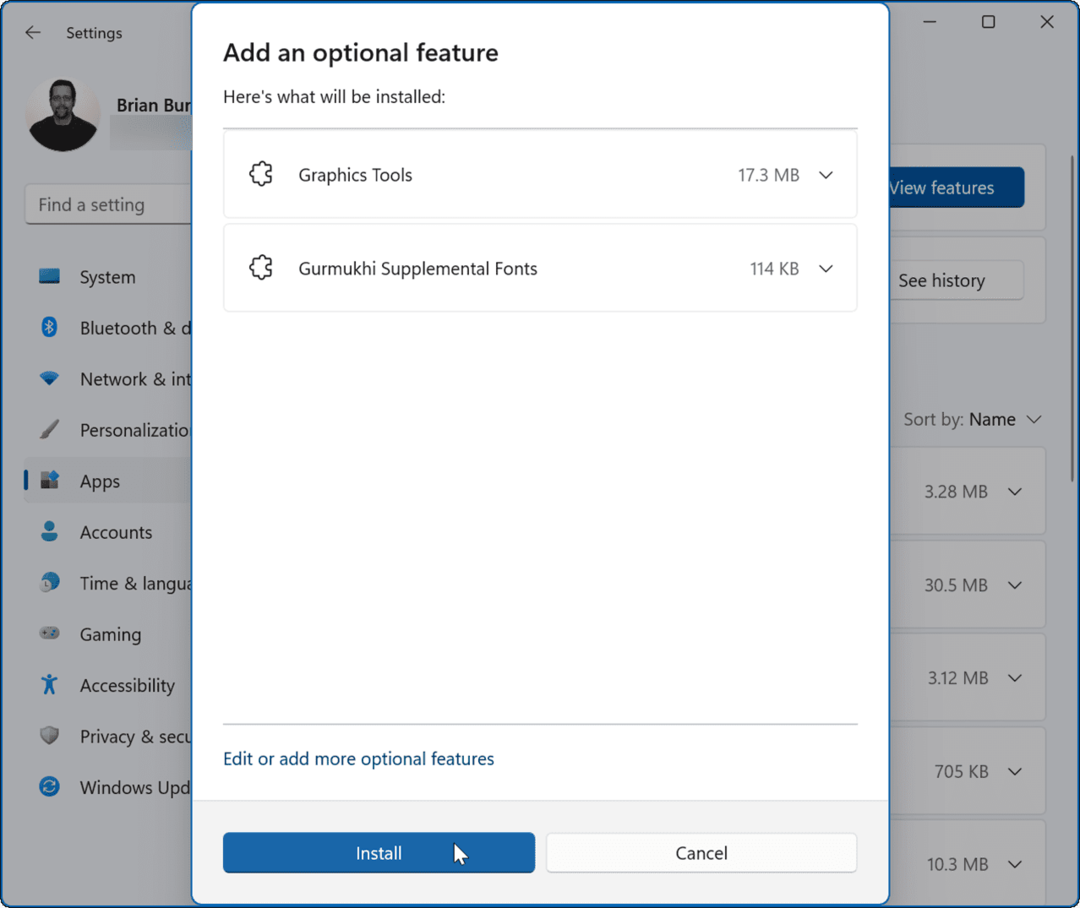
- Θα δείτε μια γραμμή προόδου κατά την εγκατάσταση της δυνατότητας—περιμένετε να ολοκληρωθεί.
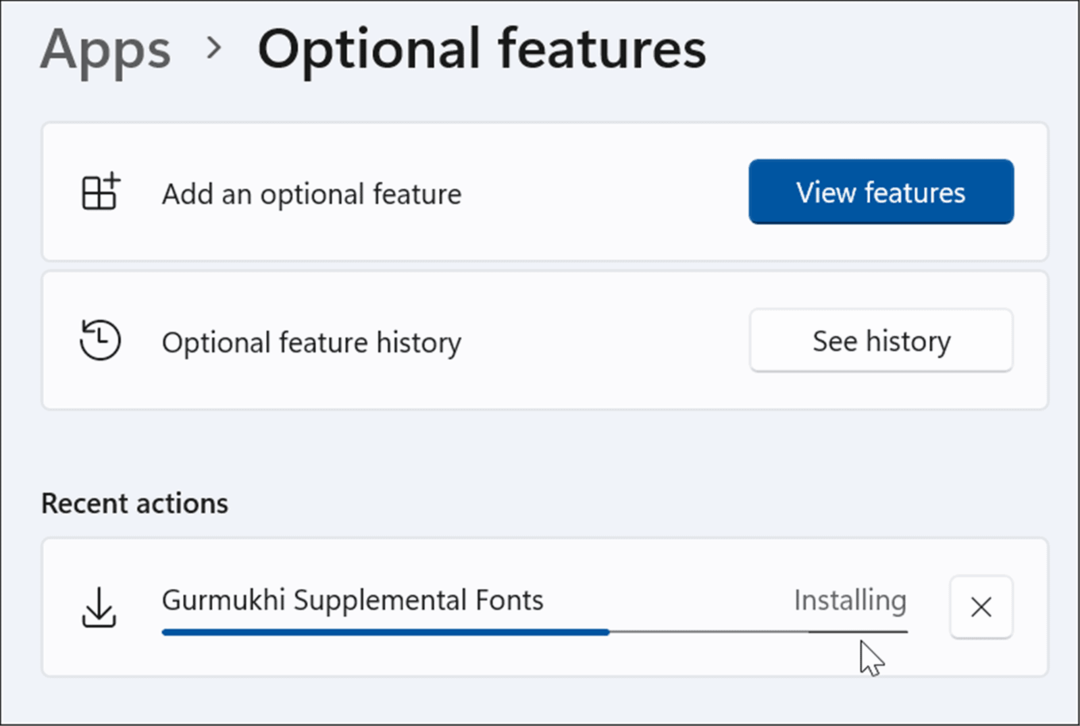
Λάβετε υπόψη ότι οι περισσότερες προαιρετικές λειτουργίες που προστίθενται μέσω των Ρυθμίσεων δεν απαιτούν επανεκκίνηση του συστήματος. Ωστόσο, μερικές φορές α επανεκκίνηση των Windows 11 απαιτείται για την ολοκλήρωση της εγκατάστασης.
Διαχείριση προαιρετικών δυνατοτήτων στα Windows 11 με τον Πίνακα Ελέγχου
Ενώ η Microsoft μεταφέρει πολλές λειτουργίες συστήματος από τον Πίνακα Ελέγχου στην εφαρμογή Ρυθμίσεις, μπορείτε να εγκαταστήσετε προαιρετικές δυνατότητες χρησιμοποιώντας αυτήν.
Για να ενεργοποιήσετε τις προαιρετικές δυνατότητες μέσω του Πίνακα Ελέγχου, ακολουθήστε αυτά τα βήματα:
- Κάντε κλικ Αρχή ή χτυπήστε το κλειδί Windows για να ανοίξετε το μενού Έναρξη.
- Τύπος Πίνακας Ελέγχου και κάντε κλικ στο κορυφαίο αποτέλεσμα.
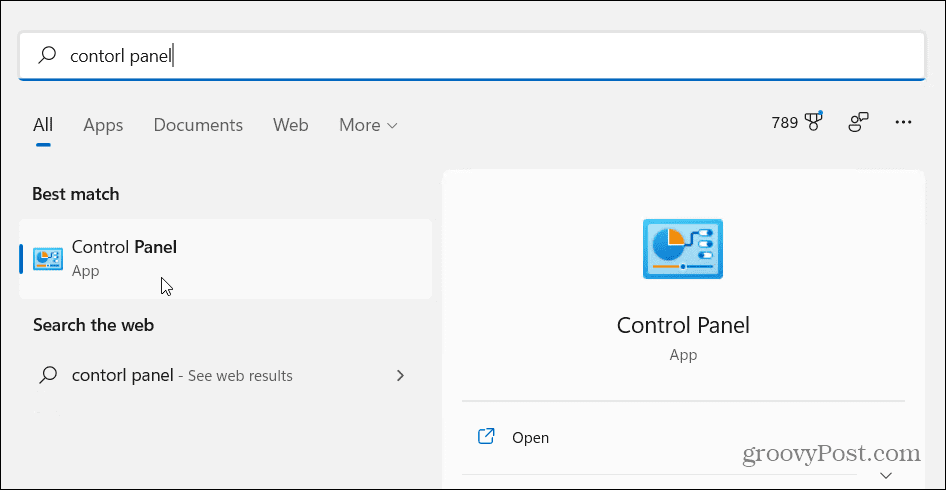
- Όταν ανοίξει ο Πίνακας Ελέγχου, κάντε κλικ στο Προγράμματα και χαρακτηριστικά επιλογή.
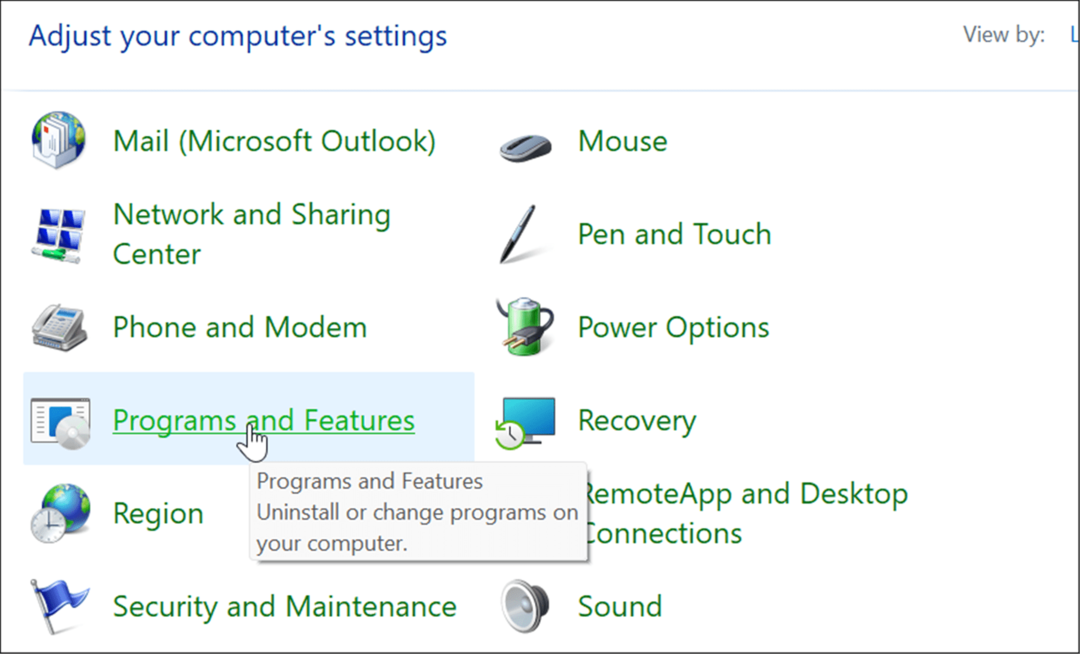
- Στη συνέχεια, κάντε κλικ στο Ενεργοποιήστε ή απενεργοποιήστε τις δυνατότητες των Windows σύνδεσμος στην επάνω αριστερή γωνία του παραθύρου.
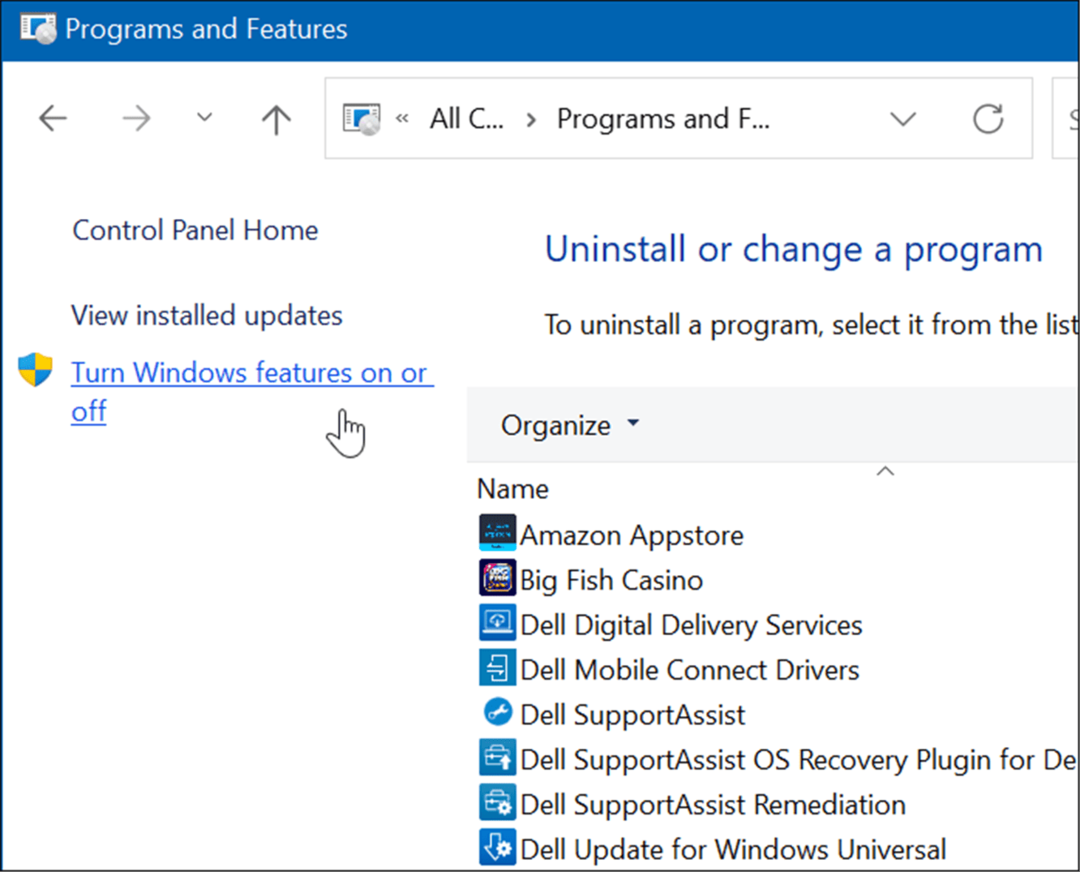
- ο Χαρακτηριστικά των Windows Εμφανίζεται ένα παράθυρο όπου μπορείτε να ελέγξετε τις λειτουργίες για ενεργοποίηση ή απενεργοποίηση.
Σημείωση: Μπορείτε επίσης να χρησιμοποιήσετε τη συντόμευση πληκτρολογίου Πλήκτρο Windows + R για να ανοίξετε το παράθυρο διαλόγου εκτέλεσης και πληκτρολογήστε optionalfeatures.exe και χτυπήστε Εισαγω ή κάντε κλικ Εντάξει για να φτάσετε στο Χαρακτηριστικά των Windows παράθυρο.
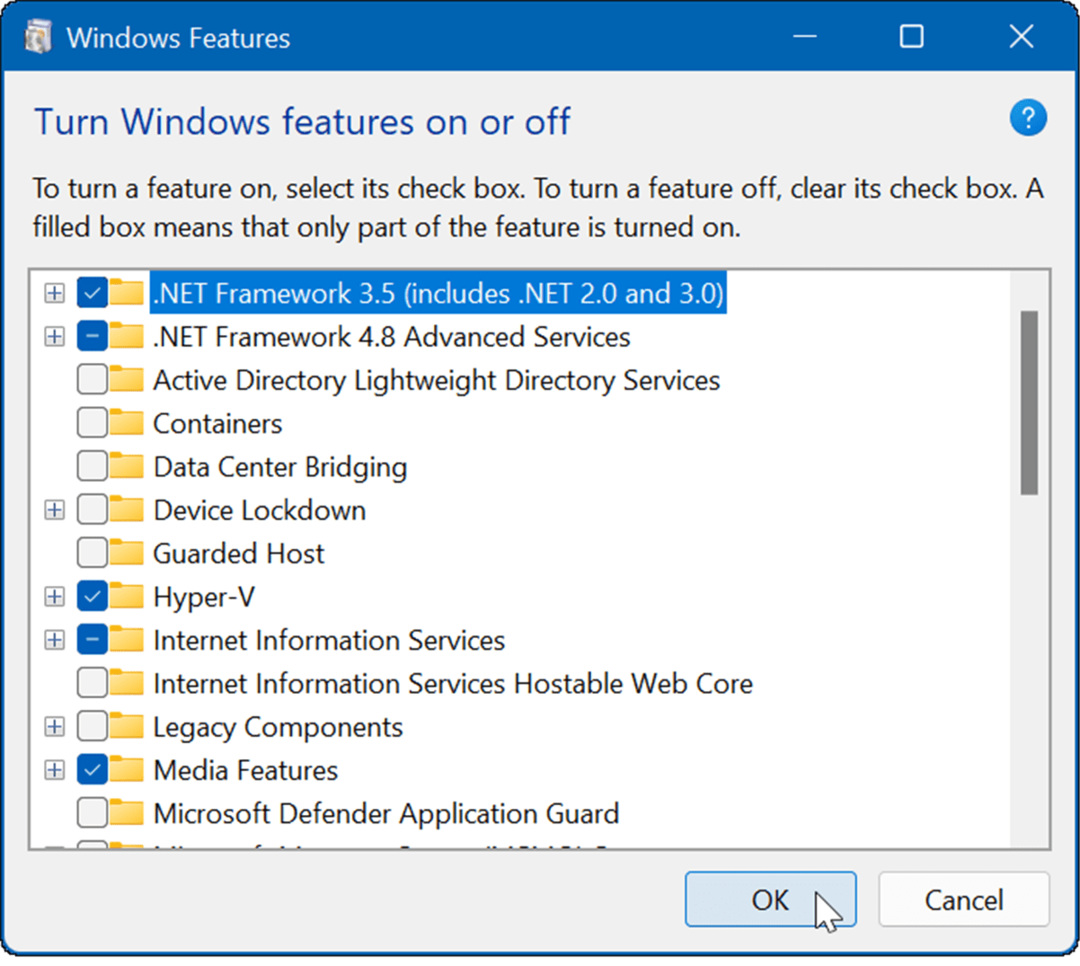
- Αφού ελέγξετε τις δυνατότητες για εγκατάσταση, κάντε κλικ στο Εντάξει κουμπί. Η προαιρετική δυνατότητα θα εγκατασταθεί στο σύστημά σας και ενδέχεται να απαιτείται επανεκκίνηση για την ολοκλήρωση της διαδικασίας.
Απεγκαταστήστε τις προαιρετικές δυνατότητες στα Windows 11
Μπορεί να υπάρχουν φορές που δεν χρειάζεστε ή δεν θέλετε πλέον να εγκαταστήσετε μια προαιρετική δυνατότητα στον υπολογιστή σας. Ευτυχώς, η αφαίρεσή τους είναι μια απλή διαδικασία.
Για να καταργήσετε προαιρετικές λειτουργίες από τον υπολογιστή σας με Windows 11:
- Κάντε κλικ Αρχή και επιλέξτε Ρυθμίσεις.

- Όταν ανοίξουν οι Ρυθμίσεις, επιλέξτε Εφαρμογές > Προαιρετικές λειτουργίες.
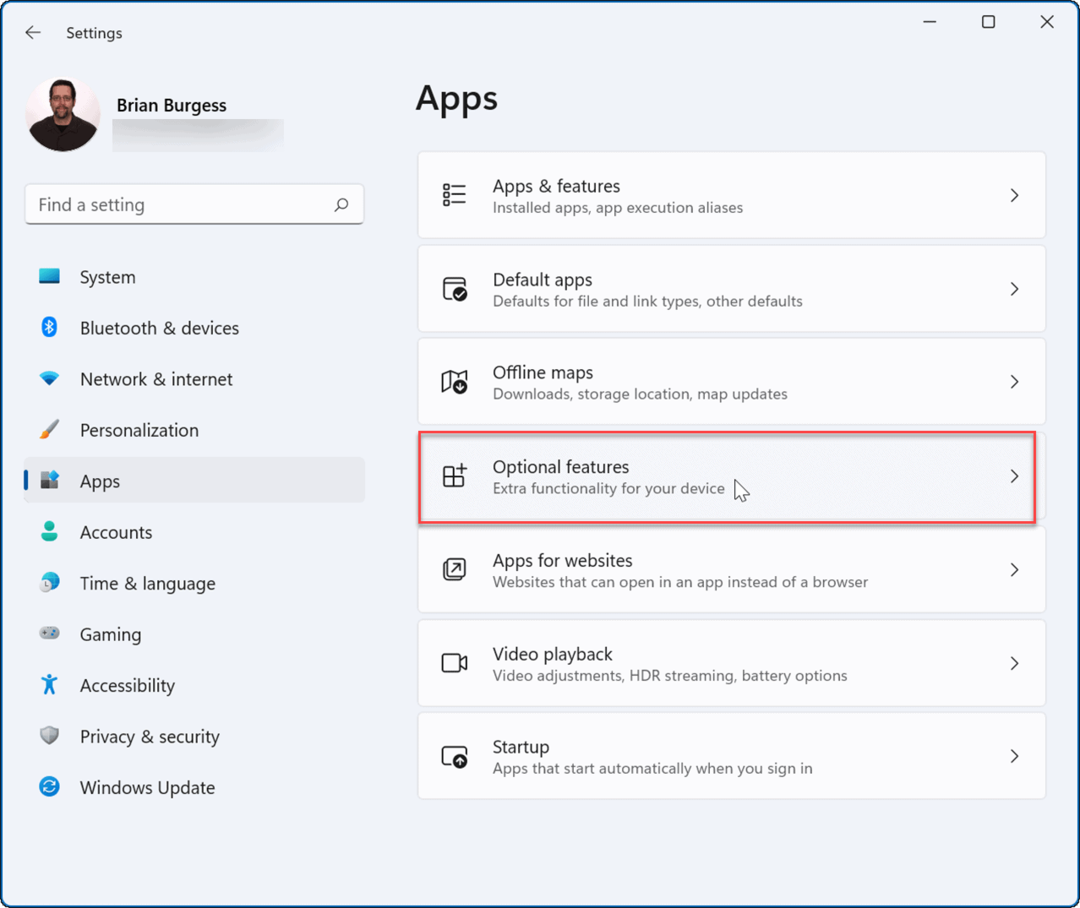
- Σύμφωνα με το Εγκατεστημένα χαρακτηριστικά ενότητα, κάντε κλικ για να αναπτύξετε τη δυνατότητα που θέλετε να καταργήσετε και κάντε κλικ στο Απεγκατάσταση κουμπί.

- Η δυνατότητα θα αφαιρεθεί από το σύστημά σας.
- Κάντε κλικ στο Δείτε την ιστορία κουμπί δίπλα στο Προαιρετικό ιστορικό χαρακτηριστικών επιλογή για να παρακολουθείτε τις προαιρετικές σας δυνατότητες.
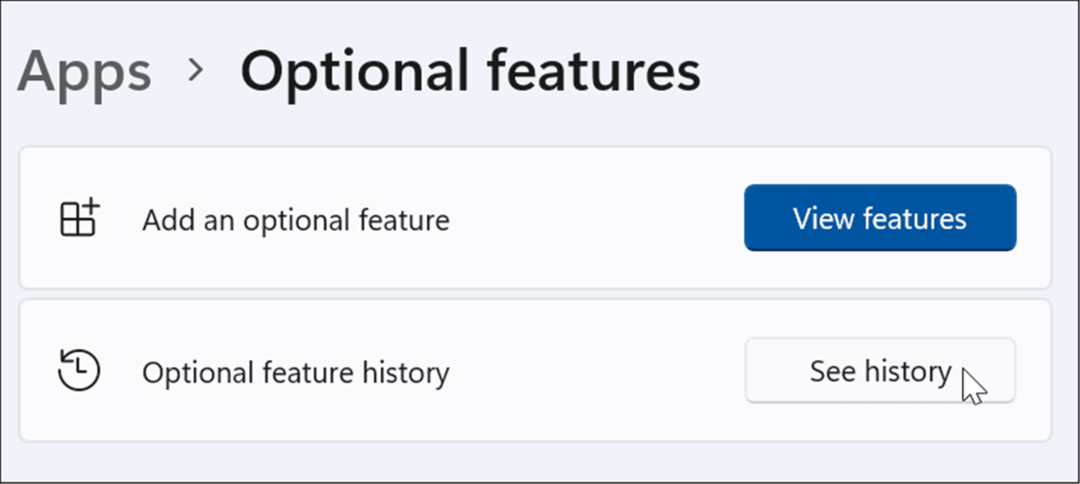
- Μια λίστα λειτουργιών που εγκαθιστάτε ή απεγκαθιστάτε θα συμπεριληφθεί στη λίστα.
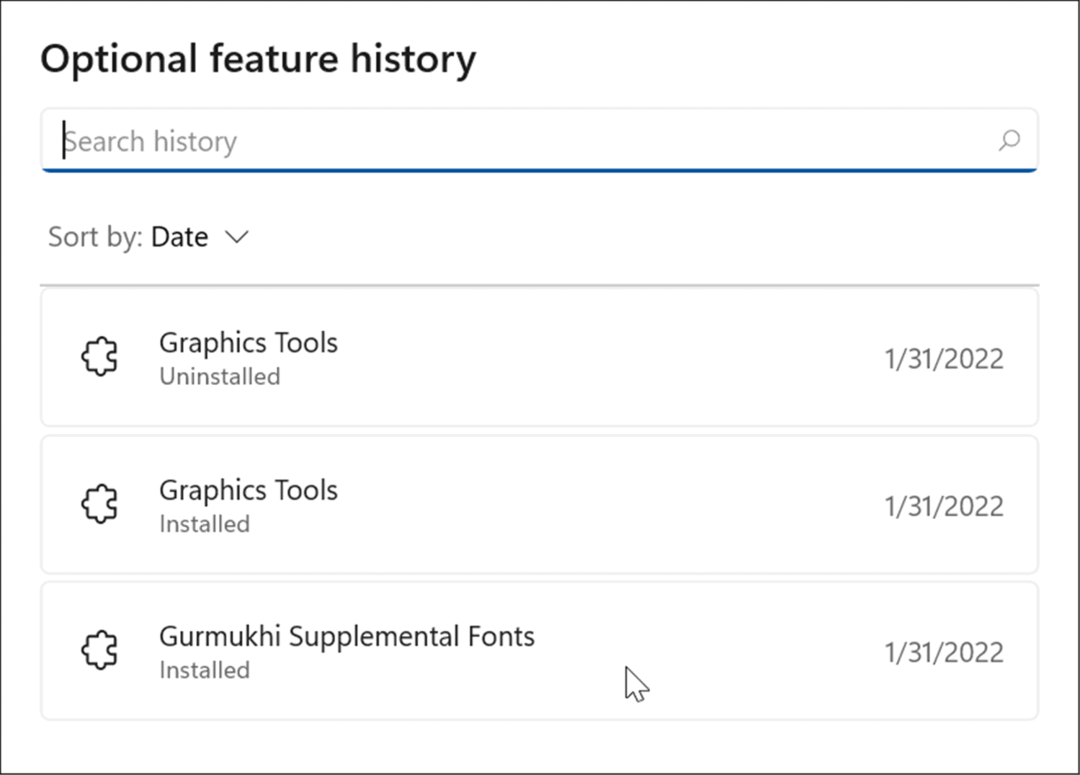
- Μπορείτε επίσης να αφαιρέσετε προαιρετικές δυνατότητες μέσω του Πίνακα Ελέγχου. Εκκινήστε το Τρέξιμο διάλογος (Πλήκτρο Windows + I), τύπος optionalupdates.exeκαι μετά κάντε κλικ Εντάξει.
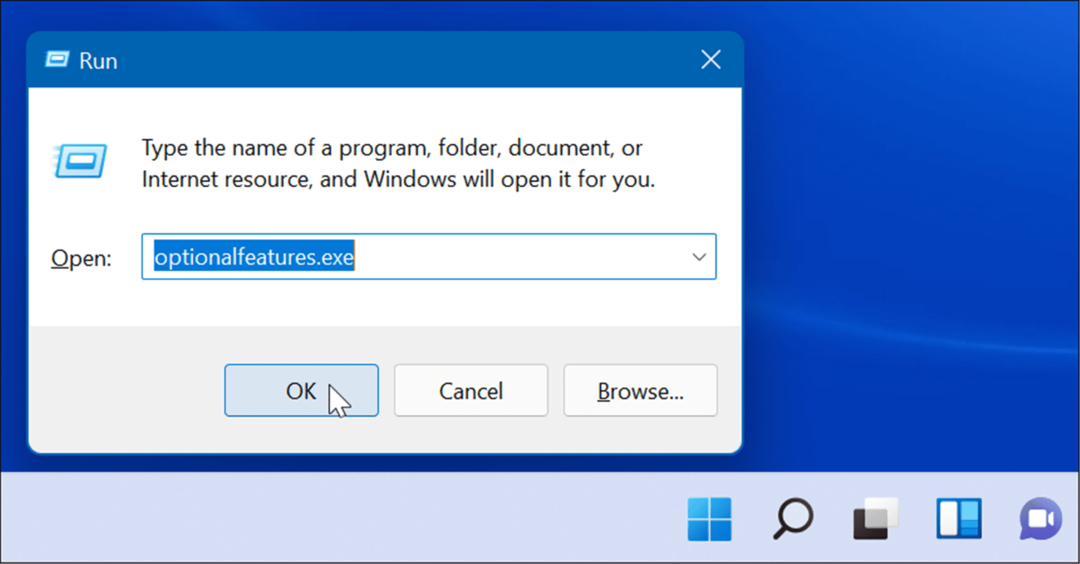
- Οταν ο Χαρακτηριστικά των Windows εμφανίζεται η οθόνη, καταργήστε την επιλογή των δυνατοτήτων που δεν θέλετε πλέον και κάντε κλικ Εντάξει.
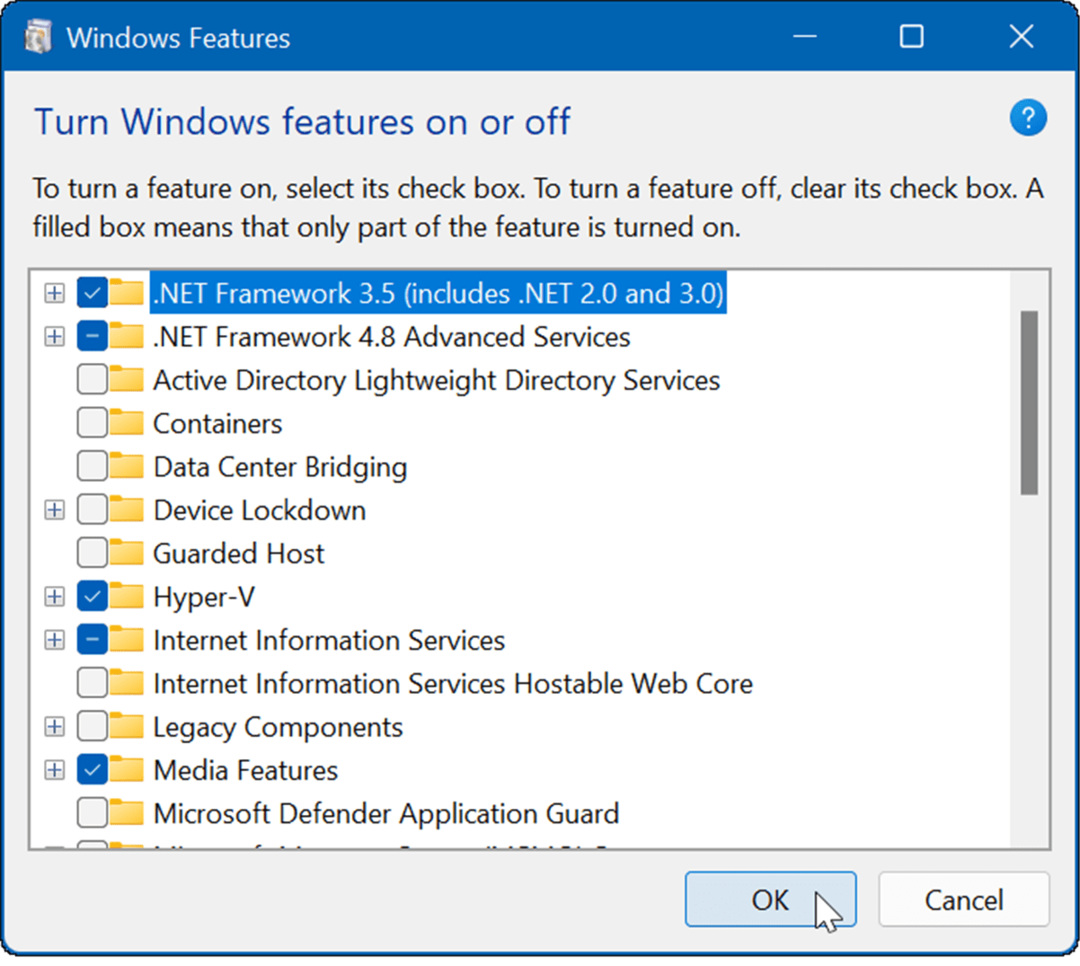
Χρήση προαιρετικών δυνατοτήτων στα Windows 11
Υπάρχουν διάφοροι λόγοι για τους οποίους θέλετε να ενεργοποιήσετε τις προαιρετικές λειτουργίες. Για παράδειγμα, μπορεί να θέλετε ενεργοποιήστε παλαιότερα .NET Frameworks για να εκτελέσετε εφαρμογές ή παιχνίδια παλαιού τύπου. Εάν πρόκειται να εκτελέσετε μια εικονική μηχανή, πρέπει να την ενεργοποιήσετε εικονικοποίηση και Hyper-V.
Τα Windows 11 λειτουργούν και με άλλες πλατφόρμες. Για παράδειγμα, ρίξτε μια ματιά στην εγκατάσταση Linux στα Windows 11 ή διαβάστε σχετικά με την εγκατάσταση Εφαρμογές Android στα Windows 11.
Πώς να βρείτε το κλειδί προϊόντος των Windows 11
Εάν πρέπει να μεταφέρετε τον αριθμό-κλειδί προϊόντος των Windows 11 ή απλώς το χρειάζεστε για να κάνετε μια καθαρή εγκατάσταση του λειτουργικού συστήματος,...
Πώς να εκκαθαρίσετε την προσωρινή μνήμη, τα cookies και το ιστορικό περιήγησης του Google Chrome
Το Chrome κάνει εξαιρετική δουλειά στην αποθήκευση του ιστορικού περιήγησής σας, της προσωρινής μνήμης και των cookie για τη βελτιστοποίηση της απόδοσης του προγράμματος περιήγησής σας στο διαδίκτυο. Δικό της πώς να...
Αντιστοίχιση τιμών εντός καταστήματος: Πώς να λαμβάνετε τιμές μέσω Διαδικτύου κατά τις αγορές σας στο κατάστημα
Η αγορά στο κατάστημα δεν σημαίνει ότι πρέπει να πληρώσετε υψηλότερες τιμές. Χάρη στις εγγυήσεις αντιστοίχισης τιμών, μπορείτε να λαμβάνετε εκπτώσεις στο διαδίκτυο κατά τις αγορές σας σε...
Πώς να κάνετε δώρο μια συνδρομή Disney Plus με μια ψηφιακή δωροκάρτα
Εάν απολαμβάνετε το Disney Plus και θέλετε να το μοιραστείτε με άλλους, δείτε πώς μπορείτε να αγοράσετε μια συνδρομή Disney+ Gift για...


